Criar um modelo de questionário
Neste tópico iremos ensinar como criar um modelo de questionário com revisão simplificada.
Para isso, basta seguir os 2 passos abaixo:
1º passo: Cadastrar um tipo de questionário
O tipo de questionário tem o objetivo principal de separar os questionários de acordo com critérios definidos pelos usuários ou gestores do SoftExpert Suite.
Eles podem ser separados, também, entre questionários com revisão e sem revisão, por exemplo.
Para cadastrar um tipo de questionário, acesse o menu SV020:
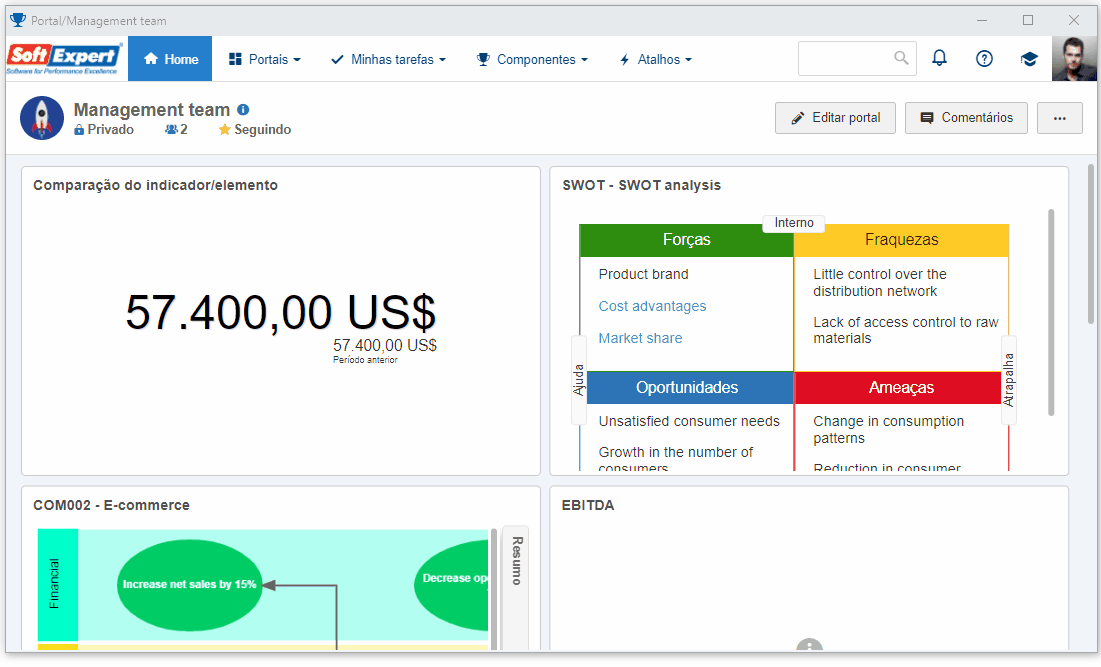
Depois clicar no botão  , preencha o identificador e o nome como ilustrado na imagem a seguir.
, preencha o identificador e o nome como ilustrado na imagem a seguir.
No campo Processo de revisão da aba Revisão do modelo, mantenha a opção "Simplificado" selecionada.

Feito isso, clique no botão  .
.
Pronto, criamos um tipo de questionário com processo de revisão simplificado!
2º passo: Cadastrar um modelo de questionário
Agora vamos cadastrar o modelo de questionário.
Este cadastro permite criar um banco de modelos para diferentes situações dentro da empresa, de feedbacks aos colaboradores à eleição da CIPA.
Para isso, acesse o menu SV004 e clique no botão  .
.
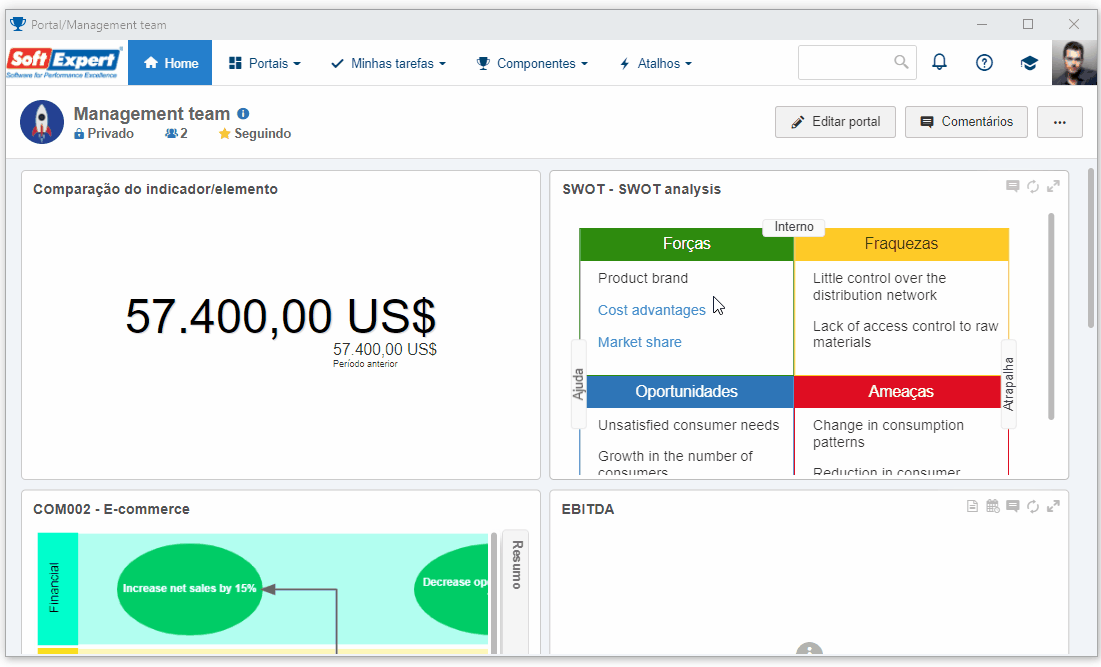
Após selecionar o botão  preencha o Nome. O campo Identificador é preenchido pelo sistema com um número sequencial, enquanto o campo Usuário responsável é preenchido com os dados do usuário conectado.
preencha o Nome. O campo Identificador é preenchido pelo sistema com um número sequencial, enquanto o campo Usuário responsável é preenchido com os dados do usuário conectado.
Estes campos podem ser editados, porém, é importante ter acesso ao usuário responsável.
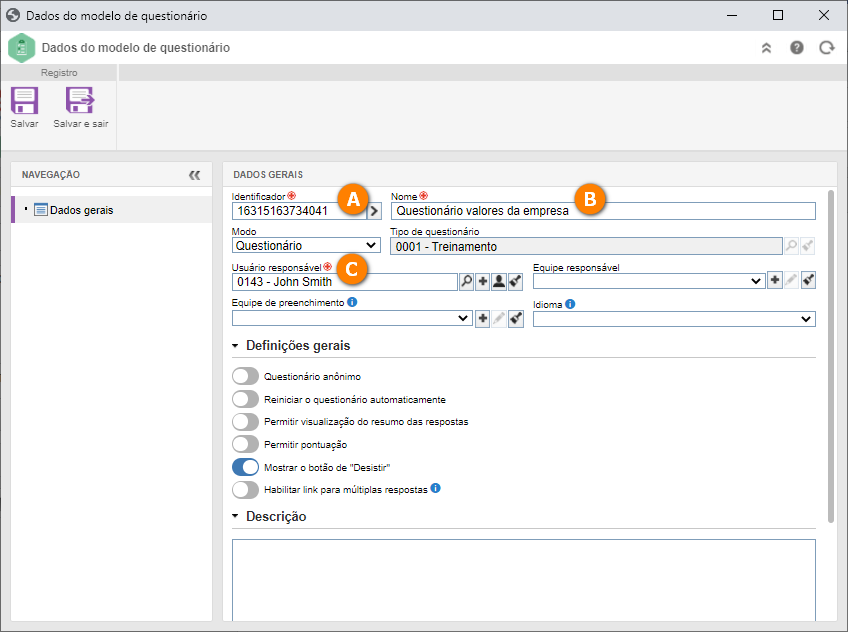
Feito isso, clique na opção Salvar na barra de ferramentas.
Acesse Seção, e na barra de ferramentas lateral, clique no botão  e selecione a opção Pergunta.
e selecione a opção Pergunta.
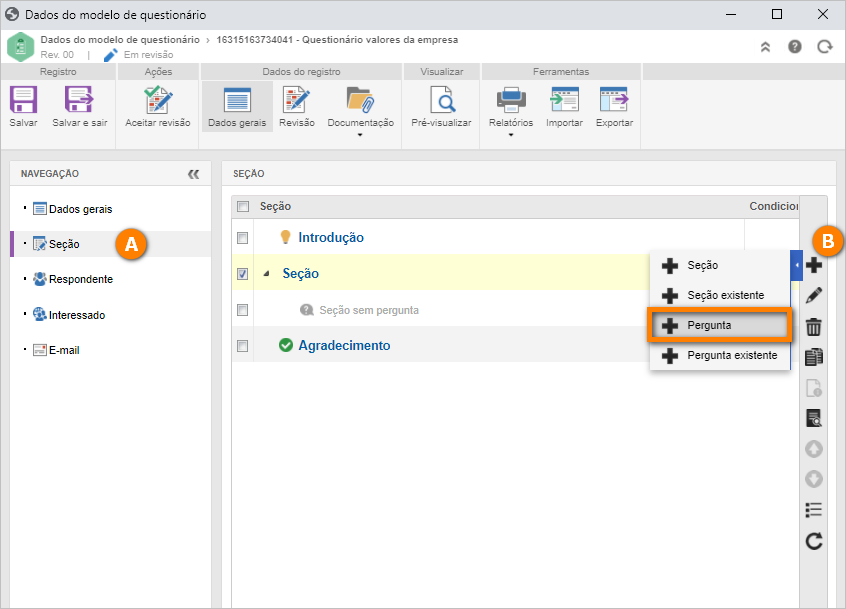
Na tela que será aberta, vamos criar uma pergunta sobre o clima organizacional da empresa. Para cada pergunta é possível adicionar múltiplas respostas selecionando o botão Incluir.
Em seguida, clique no botão Salvar.
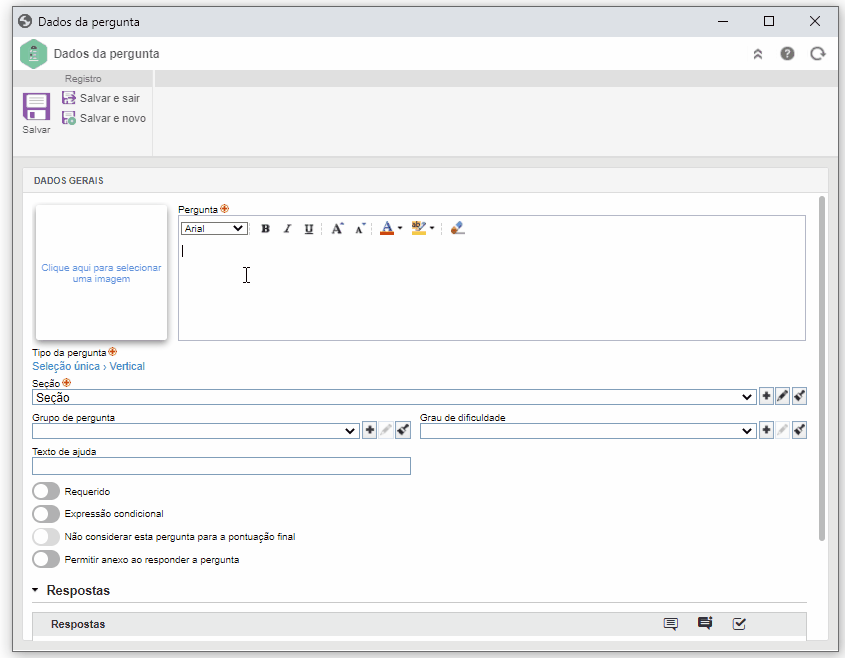
Em seguida, na barra de ferramentas lateral acesse a seção Respondente e clique no botão  para incluir quem responderá o questionário.
para incluir quem responderá o questionário.
Na tela Seleção de respondente, preencha o campo Controle e Usuário para especificar os respondentes do questionário cadastrado e salve as informações.
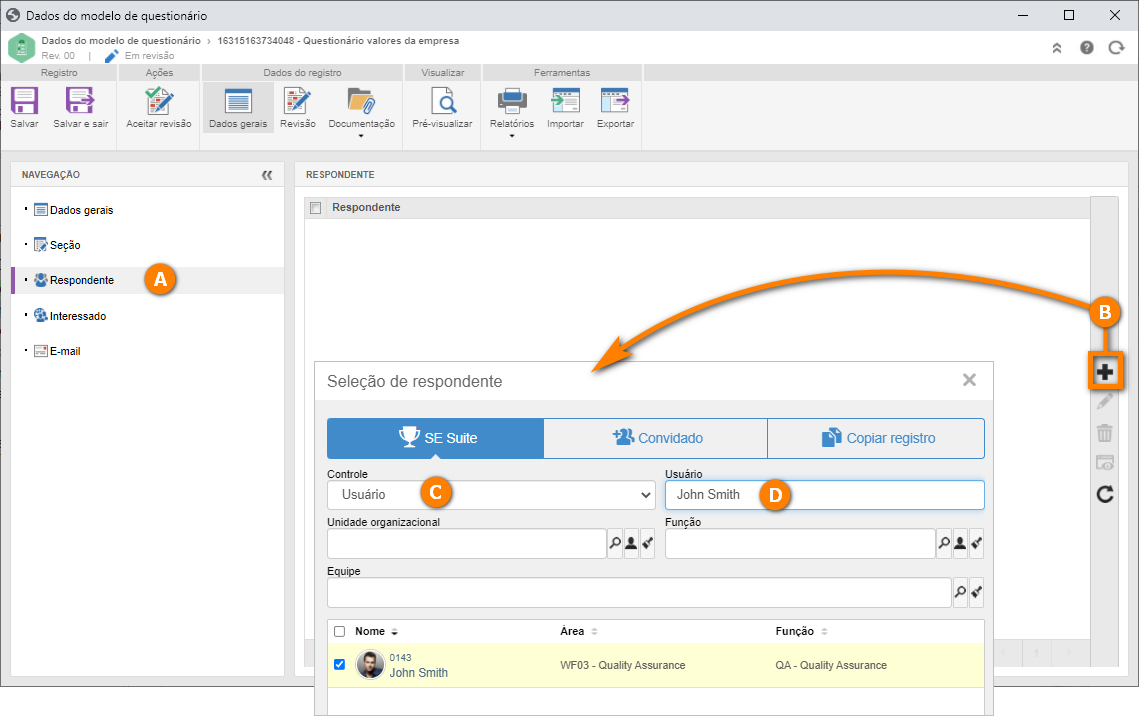
Após finalizar o cadastro, é possível visualizar o questionário clicando em “Pré-Visualizar”.
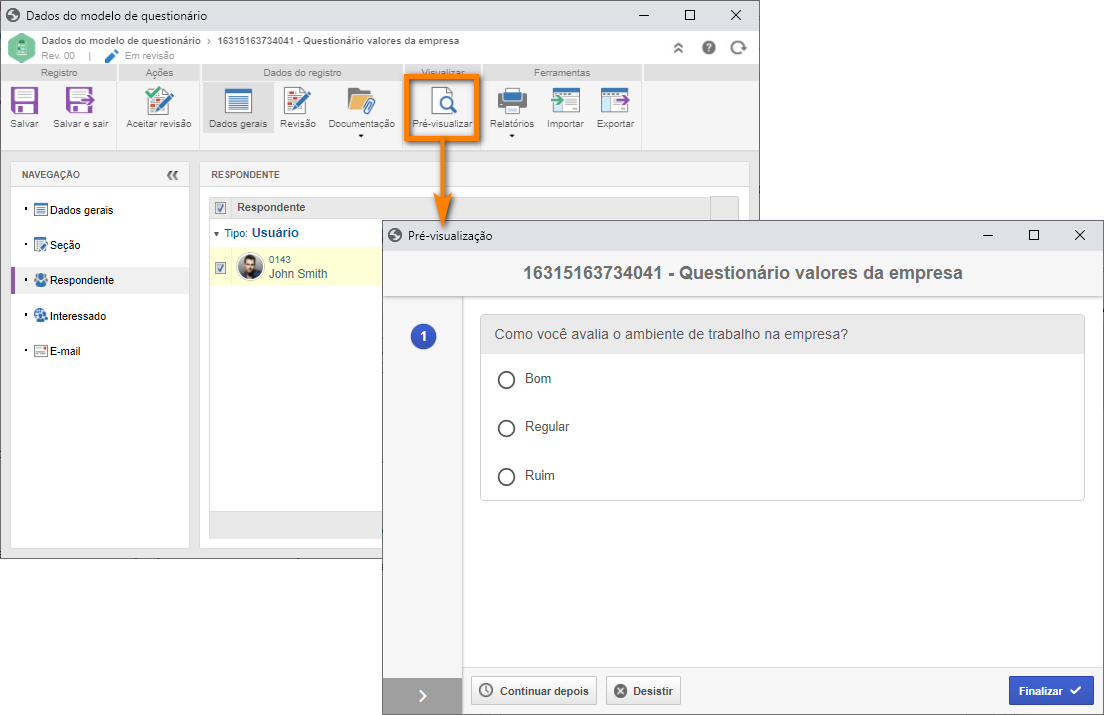
Feito isso, basta clicar em “Aceitar Revisão” para finalizar o cadastro do modelo de questionário.

Pronto, o modelo de questionário foi criado com sucesso!